고정 헤더 영역
상세 컨텐츠
본문
엑셀 IF AND OR 함수 중첩 사용
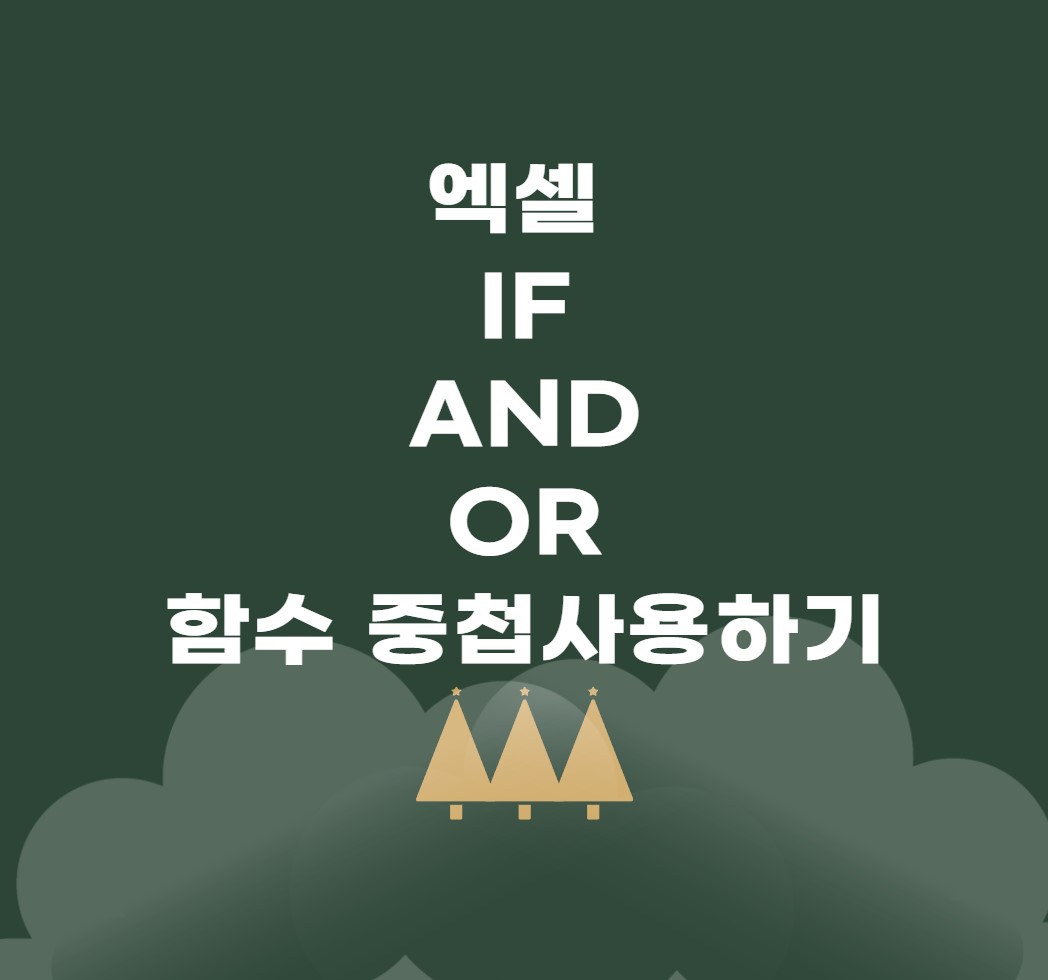
앞서 IF함수의 중첩에 대해서 알아보았다.
2022.03.07 - [IT/엑셀] - 다중 조건 엑셀 중첩 IF 함수 이용하여 학점 구하는 방법
하지만, IF만 계속 중첩해서 사용하는건 아니다. 조건을 더 추가해서도 얼마든지 함수식을 만들 수 있다.
이번에는 IF함수 안에 AND와 OR 함수를 넣어서 더욱 더 다양한 조건식을 만들어보려고 한다.
조건이 조금 헷갈린다면, AND만 사용하거나 OR만 사용하는 방식으로 연습해보자.
한번에 응용이 가능하도록 AND와 OR을 IF식 안에 넣는 방법을 알아보려고 한다.
자세히 설명할테니, 필요한 문서에 적재적소 활용해보시길!
예시는 학점을 예로 들었지만, 회사에서도 사용이 가능하다.
회사에서는 신용도, 평가등급 등을 조합해서 문서를 만들 수도 있다.
AND 함수와 OR함수 알아보기
AND 함수
작성한 조건을 모두 만족해야 참값이 된다.
조건1, 조건2, 조건3 이 있을 때 이 조건을 모두 충족시켜야 참으로 표시된다.
한개라도 충족이 안되면 거짓.
OR 함수
작성한 조건을 하나만 만족해도 참값이 된다.
조건1, 조건2, 조건3 이 있을 때 이 조건을 모두 충족시키지 않으면 거짓.
한개라도 충족이 되면 참.
이 조건에 없는건, 무조건 거짓이다.
IF와 AND 함수 같이 사용하기
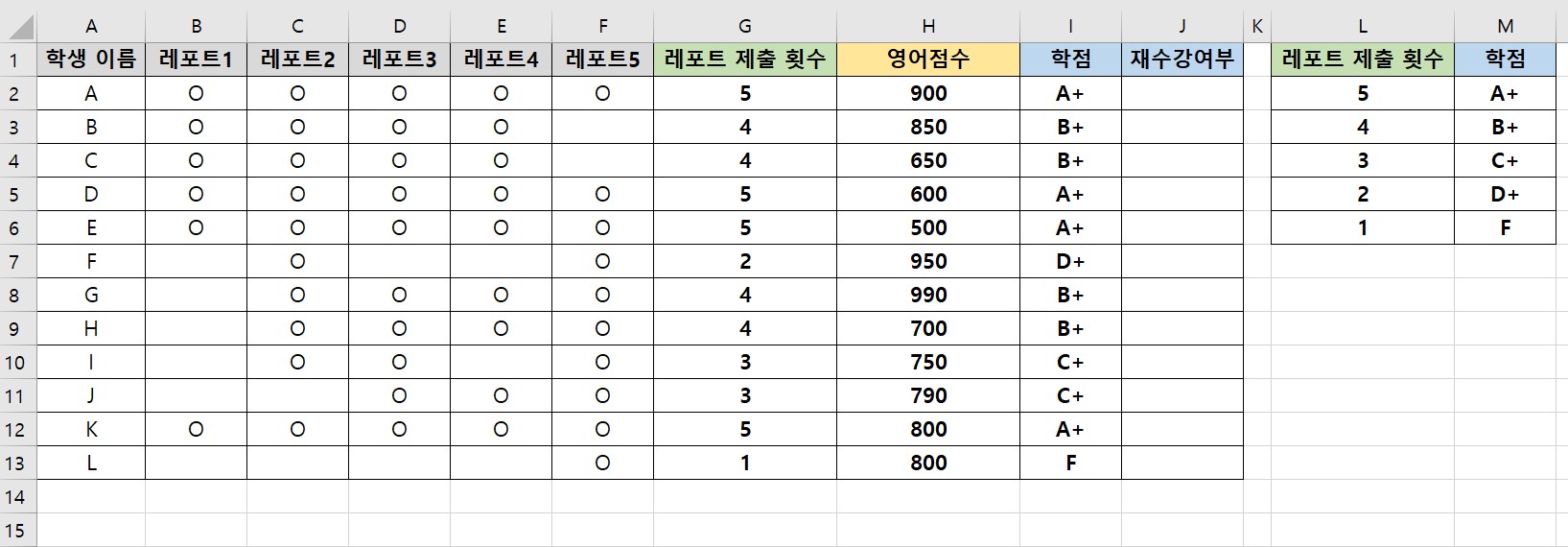
학점이 A+나 B+이고 영어점수가 700점 이상일 때는 재수강여부에 통과, 그렇지 않을 때는 재수강을 표시하는 함수식을 만들어보려고 한다.
먼저, 영어점수가 700점 이상일때 를 적용해보겠다.
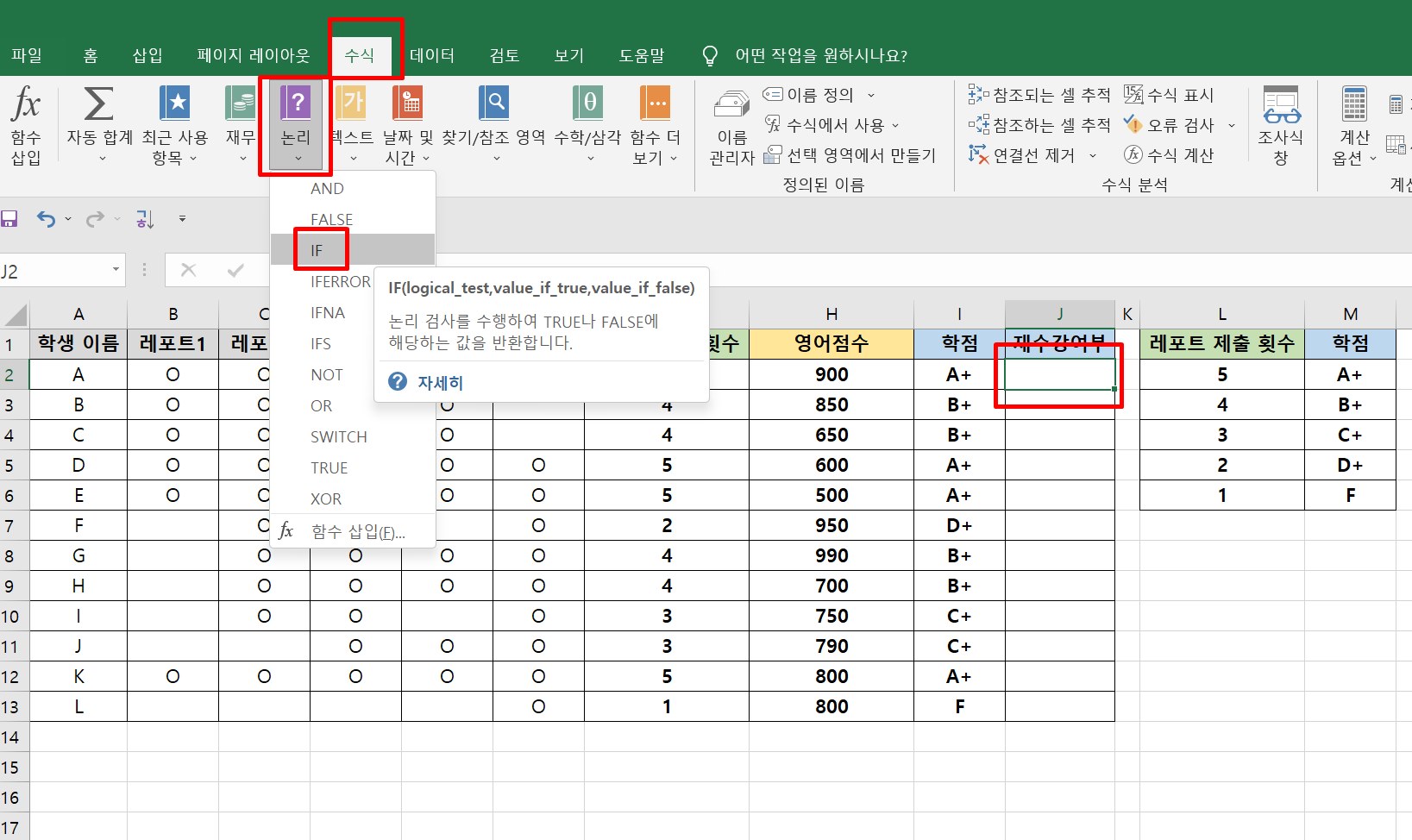
1. 결과를 표시할 셀을 클릭한다.
여기에서는 재수강여부 셀에 결과를 표시할 예정이므로 [J2셀]을 클릭했다.
2. [수식] -> [논리] -> [IF함수]를 클릭한다.
직접 =IF를 입력해도 된다.
함수를 직접 입력하는게 익숙하지 않다면 함수라이브러리를 적극활용해보자.
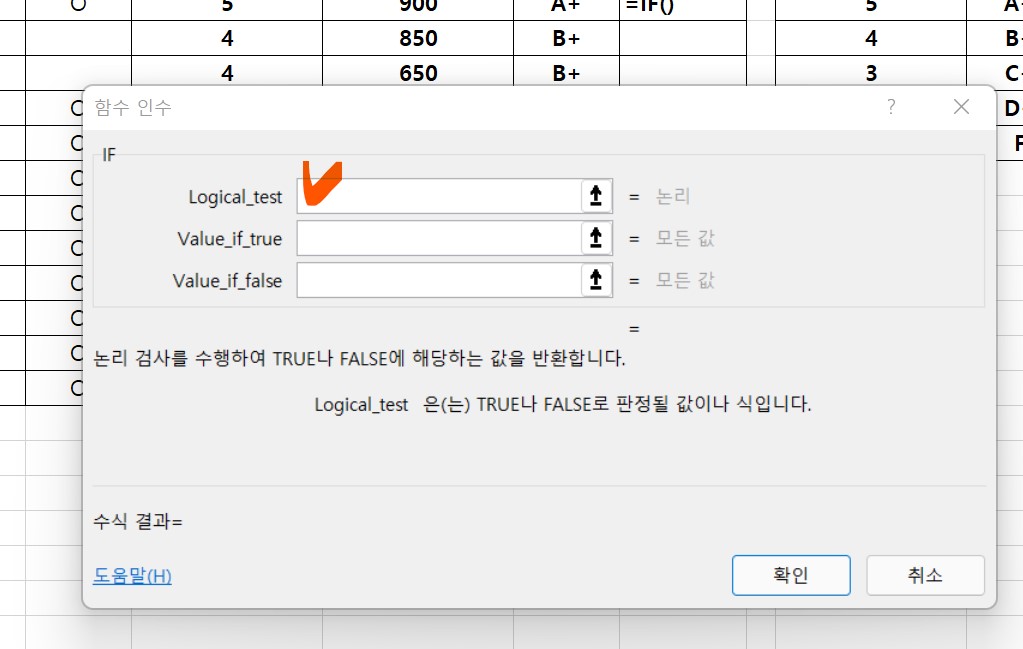
3. [함수인수]창에서 [Logical_test]의 빈칸을 클릭한다.
이 빈칸에 AND조건을 넣으려고 한다.
이 칸에 추가로 AND함수를 넣으려면
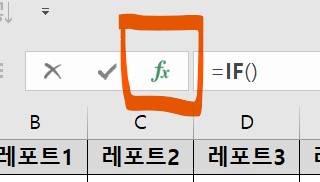
4. 수식입력줄에서 [fx] 함수삽입 아이콘을 클릭한다.
3번에서 설명했듯이, [Logical_test]의 빈칸을 클릭하고 [fx] 함수삽입 아이콘을 클릭하면, 새롭게 함수를 추가할 수 있다.
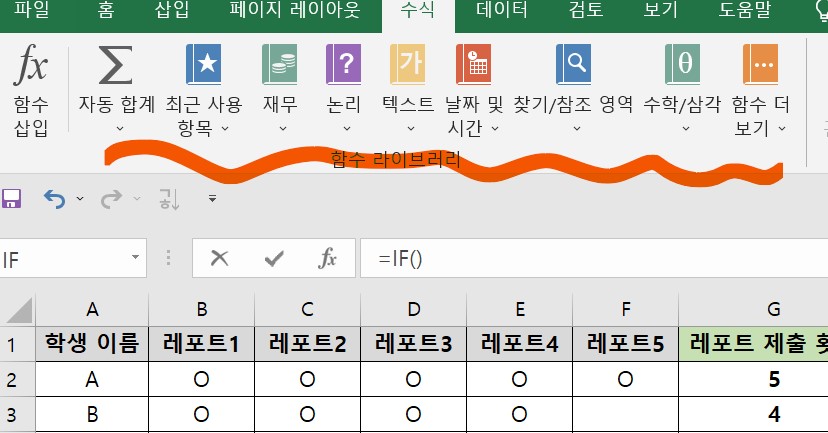
5. [fx] 아이콘을 클릭하면, 메뉴탭이 활성화된다.
그 전까지는 회색으로 클릭할 수 없게 되는데, 다시 메뉴를 클릭할 수 있게 되는 것.
6. [수식] -> [논리] -> [AND함수]를 클릭한다.
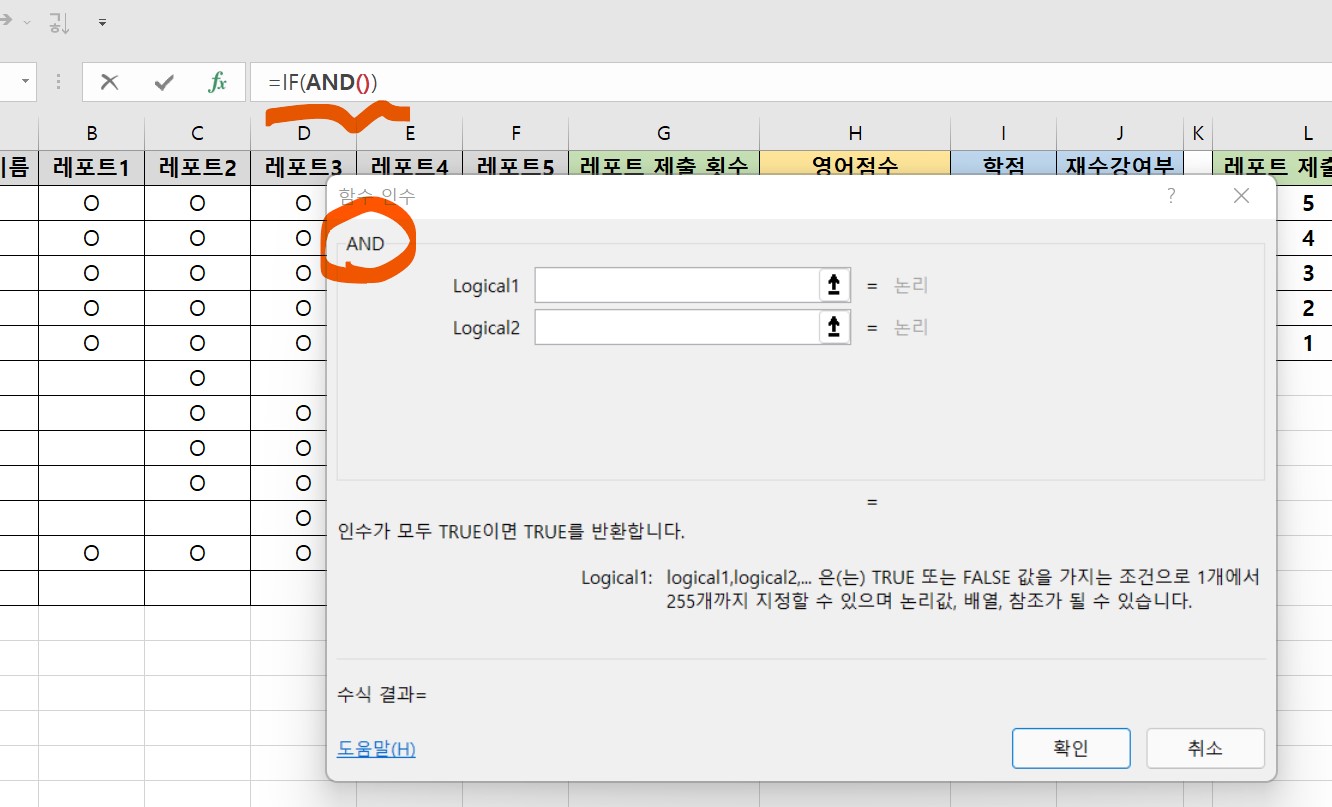
7. AND함수의 함수인수 창이 뜬다.
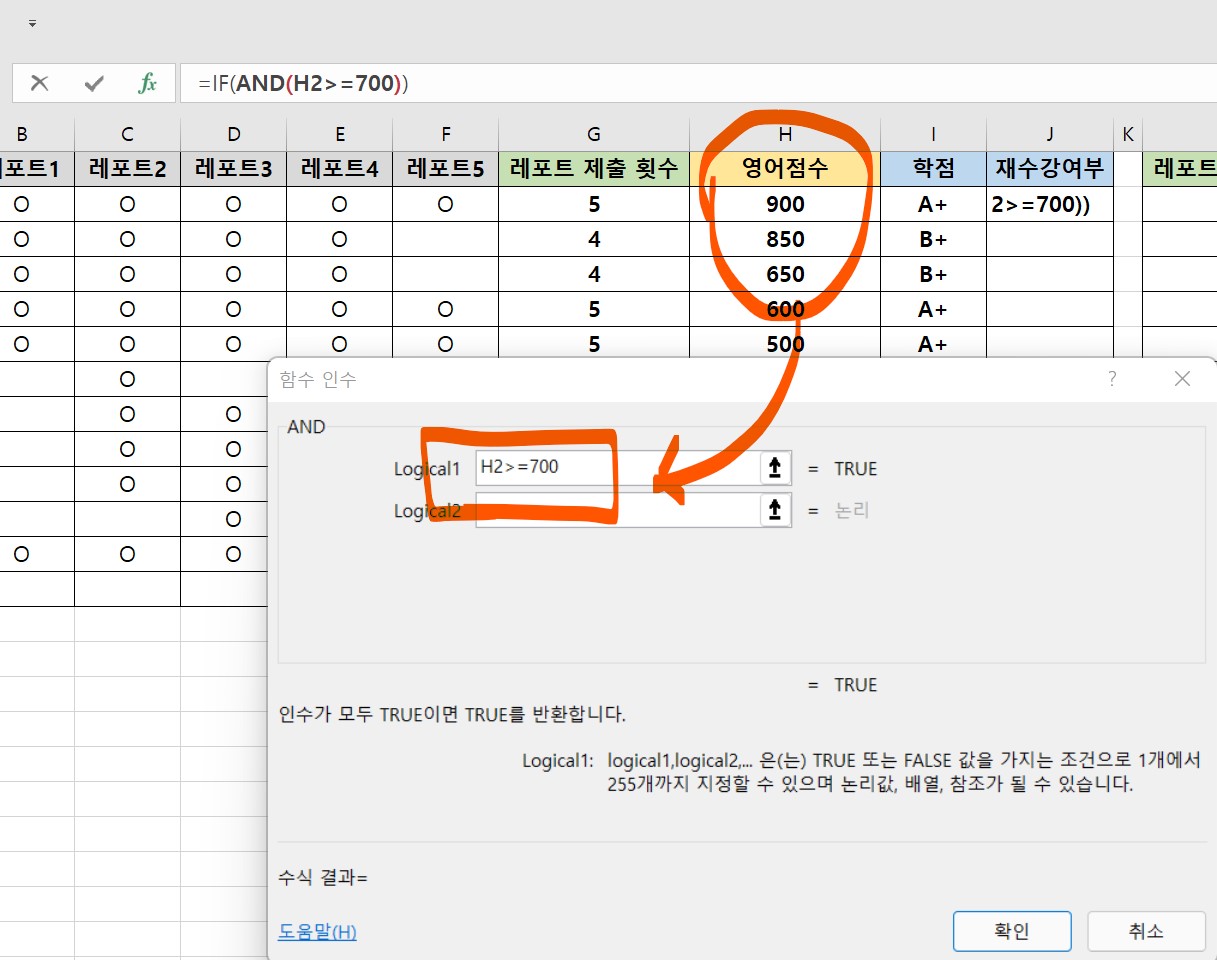
8. AND 함수인수창에서 [Logical1]의 빈칸에 조건을 입력한다.
영어점수가 700점 이상일때 조건이므로,
영어점수셀[H2]>=700
을 입력한다.
이상, 이하, 미만, 초과를 입력하는 방법은 아래 포스팅을 참고할 것.
2022.02.18 - [IT/엑셀] - 기본 엑셀 연산자 우선순위 수식 종류 산술 문자 비교 괄호 이상 이하 미만 초과
기본 엑셀 연산자 우선순위 수식 종류 산술 문자 비교 괄호 이상 이하 미만 초과
엑셀 연산자 우선순위 수식 종류 산술 문자 비교 괄호 이상 이하 미만 초과 등호(=)를 입력하고 사용하는 수식에는 다양한 연산자를 이용할 수 있는데 그 연산자에 대해 알아보려고 한
likeapricot.tistory.com
IF와 AND, OR 함수 같이 사용하기
학점이 A+나 B+이고 조건을 넣기 위해서,
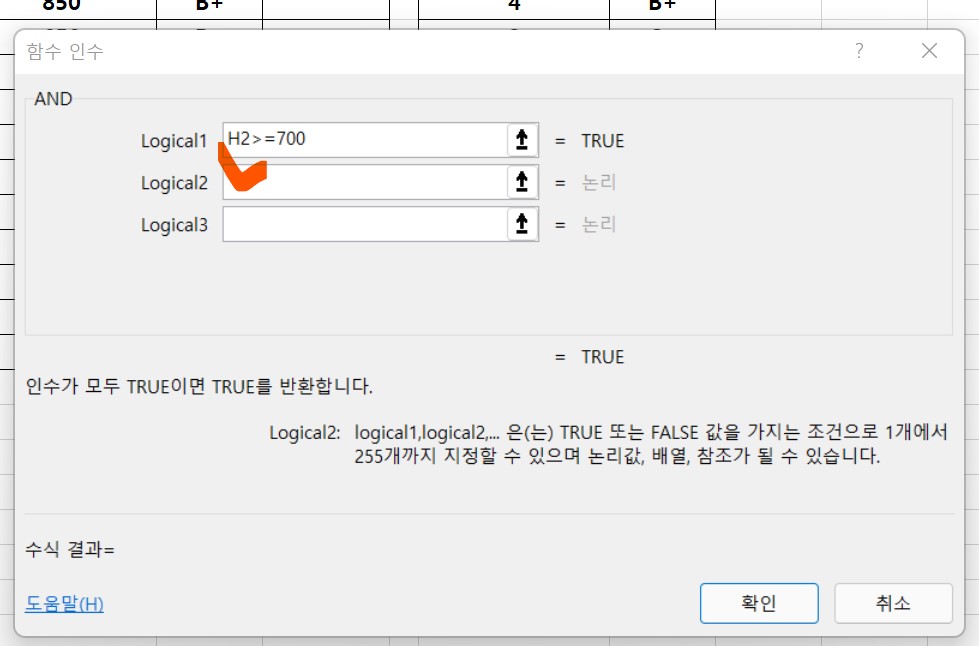
9. AND함수의 두번째 조건의 빈칸을 클릭한다.
10. [fx] 아이콘 클릭 -> [수식] -> [논리] -> [OR함수]를 클릭한다.
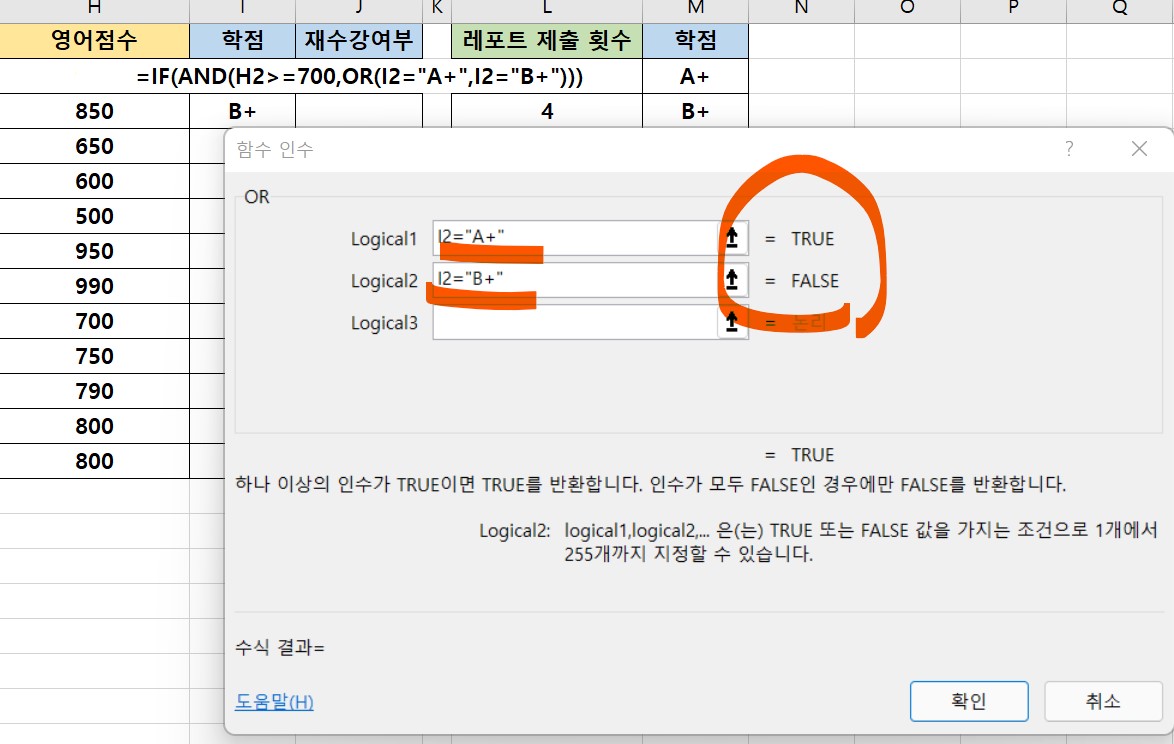
11. OR 함수인수창에 조건을 입력한다.
Logical1과 Logical2에 각각 조건을 입력해준다.
문자를 입력할 경우 따옴표를 활용하자.
여기에서는
학점이 A+나 B+ 조건이므로
Logical1 에는 학점셀="A+"
Logical1 에는 학점셀="B+"
을 입력했다.
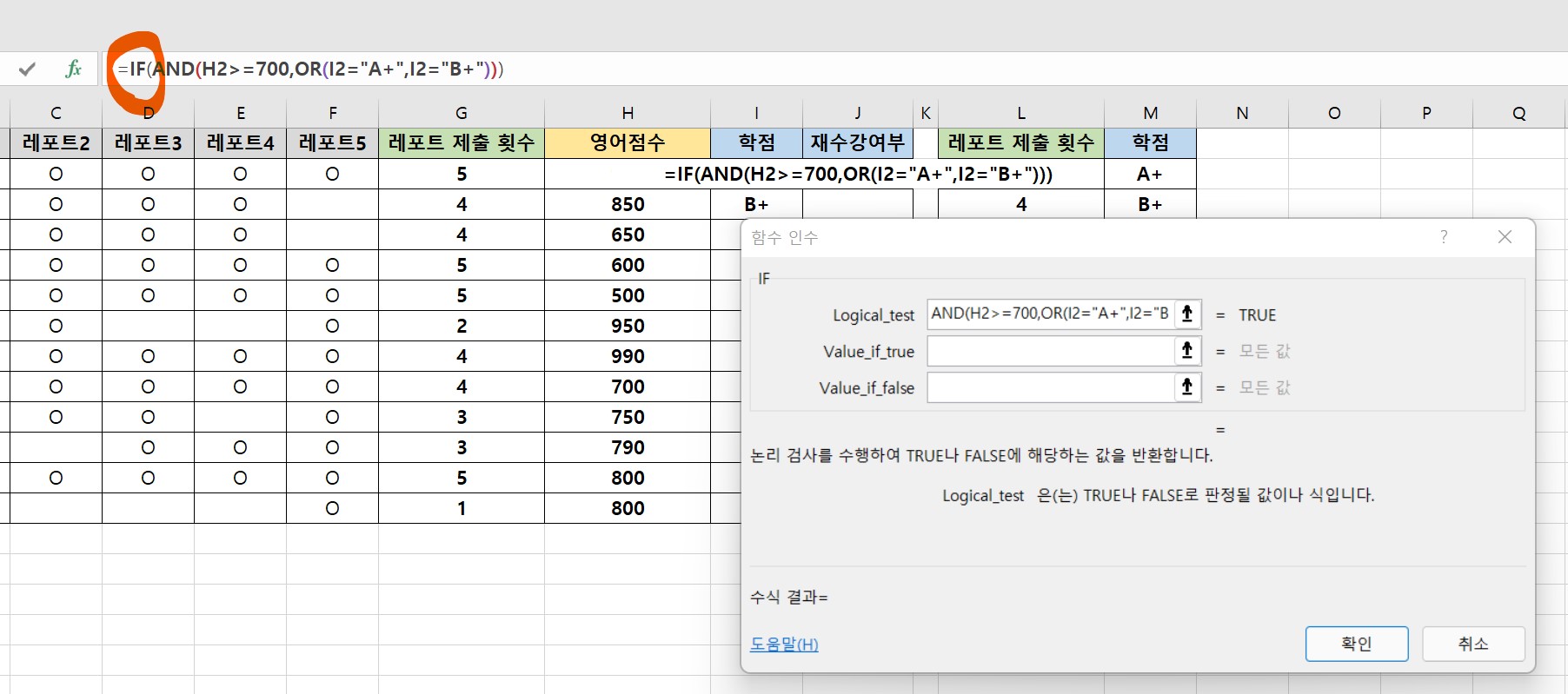
12. OR조건을 다 입력했으니, 이제 다시 IF함수로 돌아가서 모든 조건에 맞을때와 안맞을때 작성할 조건을 입력해보자.
수식줄에서 IF를 클릭하자.
그럼, IF의 함수인수가 나온다.
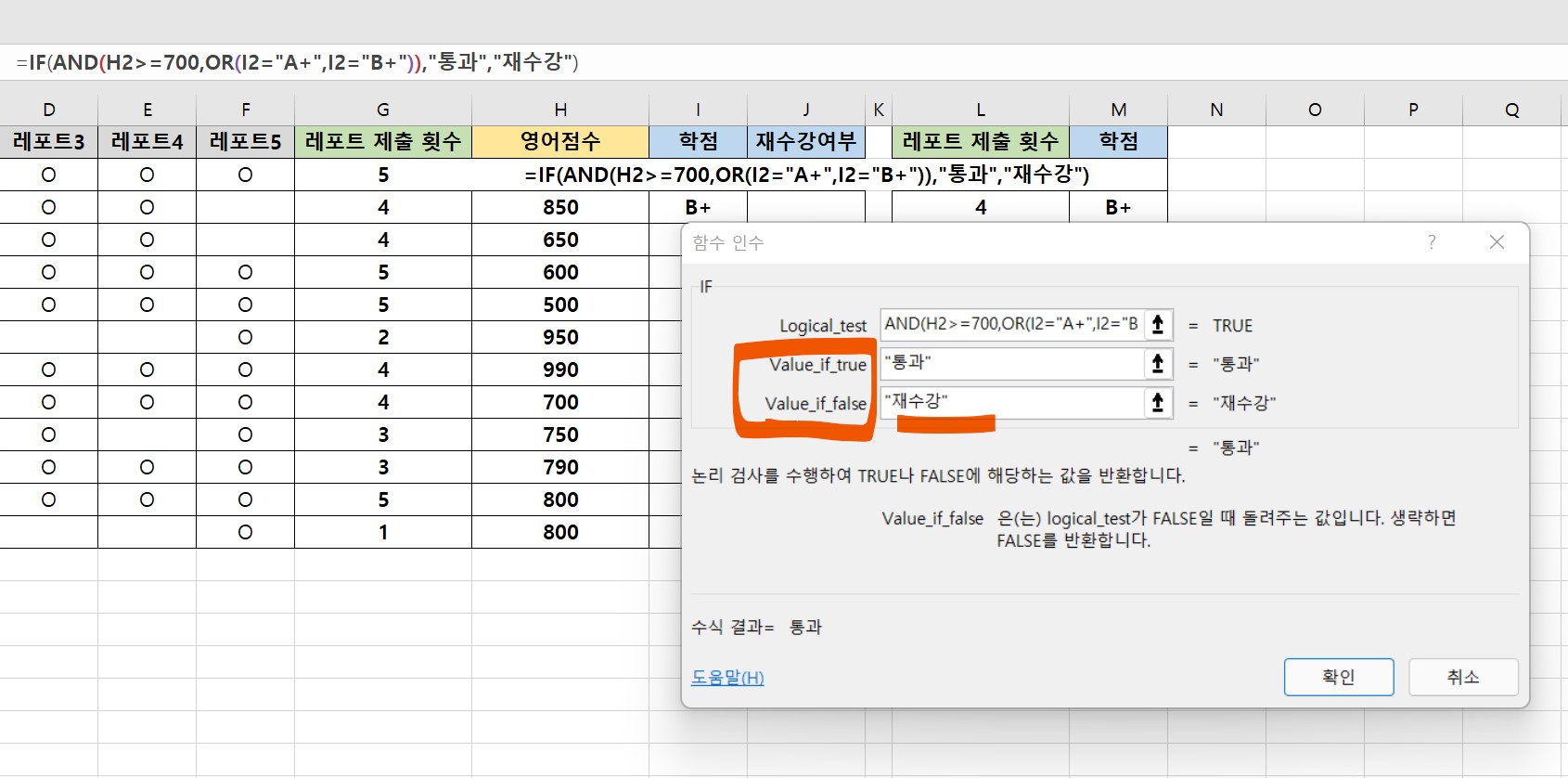
13. Value_if_true(참일때 조건), Value_if_false(거짓일때 조건)을 각각입력한다.
여기에서는 참일때는 통과, 거짓일때는 재수강이라 표시할 예정이므로
따옴표로 각각 조건을 입력하면 된다.
Value_if_true "통과"
Value_if_false "재수강"
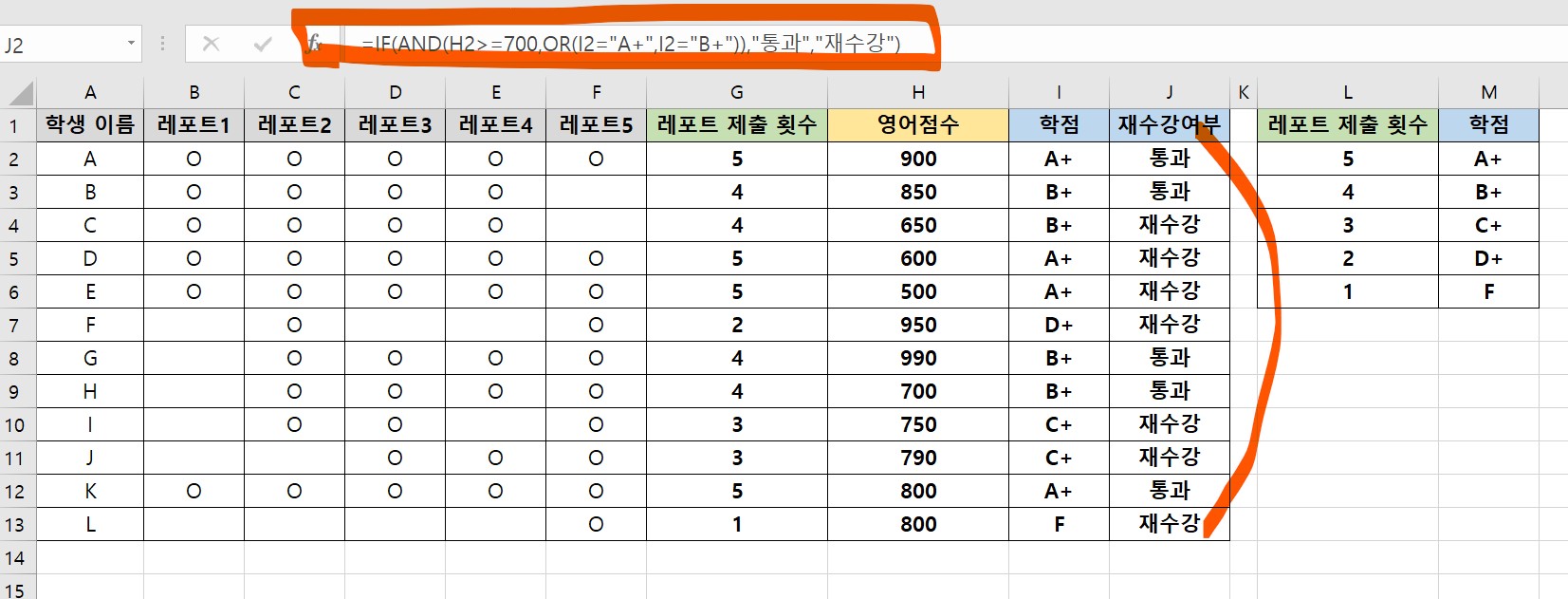
14. 최종적으로 입력된 수식은 다음과 같다.
=IF(AND(H7>=700,OR(I7="A+",I7="B+")),"통과","재수강")
관련 포스팅 더보기
2022.03.06 - [IT/엑셀] - 엑셀 if 함수 합격 불합격 조건 적용하고 기준점수 문자로 표시하는 방법
2022.03.05 - [IT/엑셀] - 엑셀 순위 함수 RANK.EQ와 RANK.AVG 차이 오름차순 내림차순 알아보기
'IT > 엑셀' 카테고리의 다른 글
| MAX함수로 최댓값 구하고 MAXIFS로 조건부 최대값 구하는 방법 (0) | 2022.03.13 |
|---|---|
| AVERAGE 함수로 평균구하고 AVERAGEIF 함수로 기준 점수 이상만 선택적으로 엑셀 조건 평균 구하는 방법 (0) | 2022.03.10 |
| 다중 조건 엑셀 중첩 IF 함수 이용하여 학점 구하는 방법 (0) | 2022.03.07 |
| 엑셀 if 함수 합격 불합격 조건 적용하고 기준점수 문자로 표시하는 방법 (0) | 2022.03.06 |
| 엑셀 순위 함수 RANK.EQ와 RANK.AVG 차이 오름차순 내림차순 알아보기 (0) | 2022.03.05 |





댓글 영역